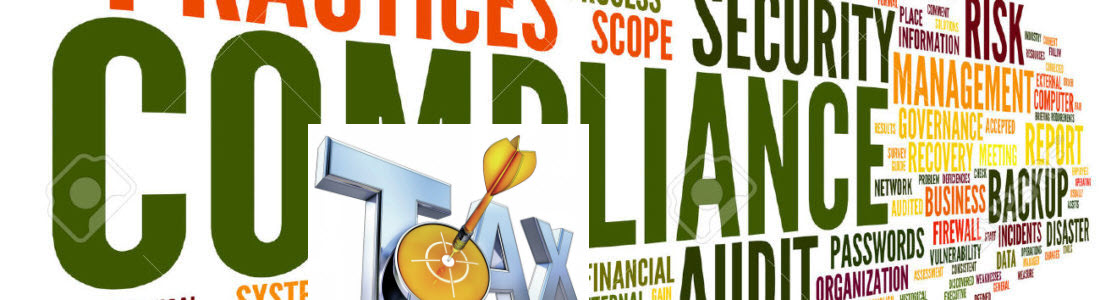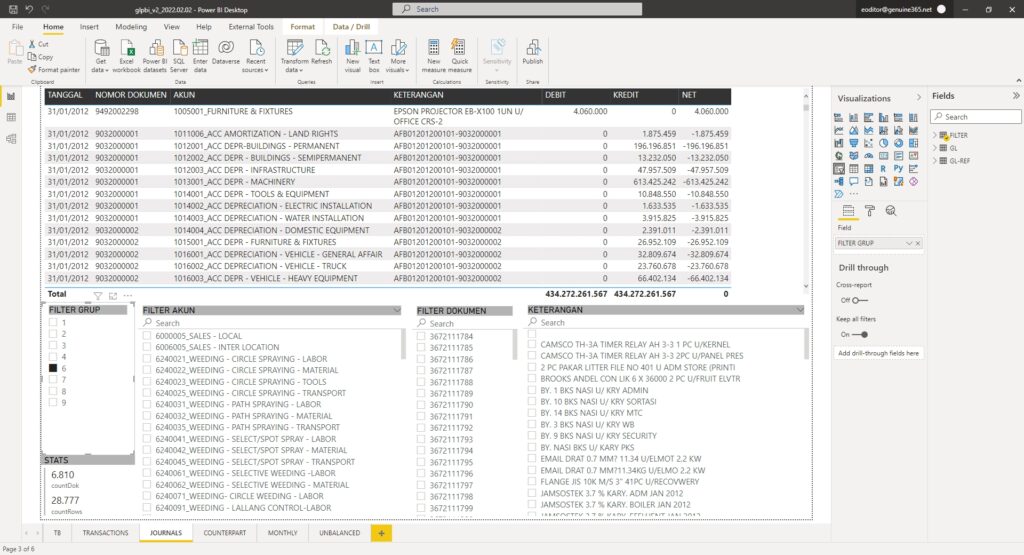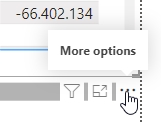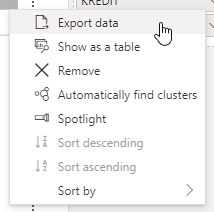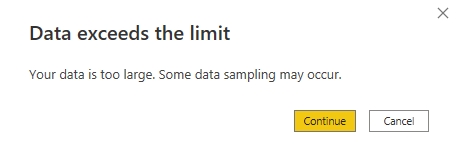Salah satu model visualisasi di Power BI adalah Table. Berikut contoh visualisasi Table untuk menampilkan jurnal dari Buku Besar.
Jika diperlukan data Table ini dapat kita copy atau ekspor untuk digunakan di aplikasi lain, misalnya Excel. Ada beberapa cara yang dapat kita lakukan.
Klik Kanann - Copy
Pilih Table, lalu pada bagian yang akan di-copy lakukan klik kanan, lalu pilih Copy. Kita bisa gunakan Copy Value, Copy Selection, atau Copy Visual.
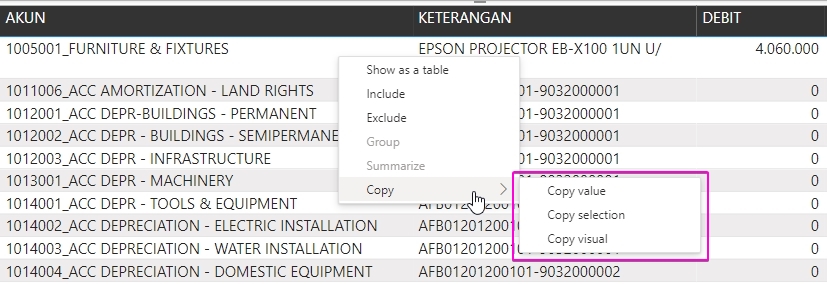
Klik Kanan - Copy Value
Copy Value digunakan untuk meng-copy isi atau teks pada satu cell yang dipilih
Klik Kanan - Copy Selection
Copy Selection digunakan unuk meng-copy isi atau teks pada baris yang dipilih
Klik Kanan - Copy Visual
Copy Visual digunakan untuk meng-copy Table tersebut ke bagian/page lain di Power BI
More Options - Export Data
Export Data digunakan untuk melakukan export atas isi Table dalam format csv. Namun cara ini terbatas untuk 30.000 baris data saja.
1. Pilih Table, pada bagian pojok kanan atas atau bawah Table, posisikan kursor pada tombole menu berupa titik tiga.
2. Lalu pilih Export Data
3. Jika jumlah data yang di-export lebih dari 30.000 baris maka akan muncul warning, klik Continue.
4. Power BI akan memproses data, lalu tentukan folder dan nama file untuk menyimpan hasil export.
5. Cek hasil export, maksimal 30.000 baris data.
Untuk melakukan export keseluruhan data pada Table, kita bisa menggunakan tools DAX Studio. Simak cara penggunaannya pada postingan berikutnya Copy/Export Data Tabel dari Power BI – Menggunakan DAX Studio.
Selamat mencoba, semoga bermanfaat.